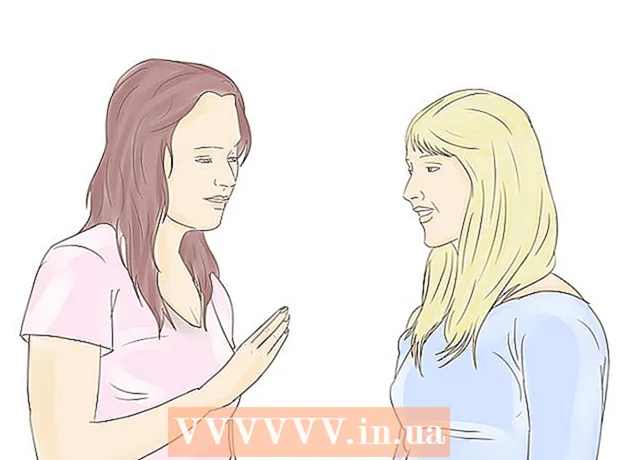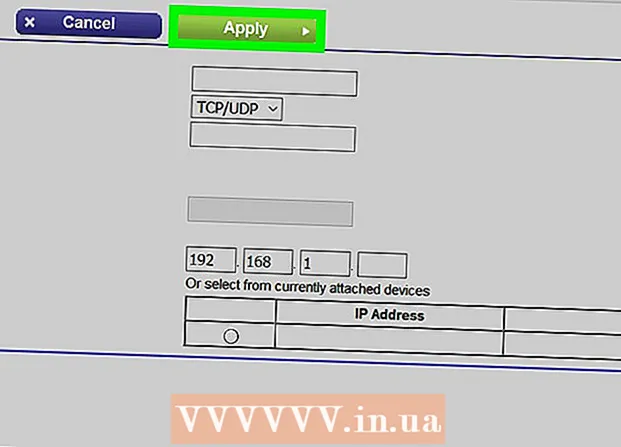Հեղինակ:
Marcus Baldwin
Ստեղծման Ամսաթիվը:
22 Հունիս 2021
Թարմացման Ամսաթիվը:
1 Հուլիս 2024

Բովանդակություն
- Քայլեր
- Մաս 1 -ը 4 -ից. Սկսելը Kik- ով
- 2 -րդ մաս 4 -ից. Tingրուցել և տարածել բովանդակությունը Kik- ի միջոցով
- Մաս 3 4 -ից. Ընդլայնված գործառույթների օգտագործում
- Մաս 4 -ից 4 -ը. Խնդիրների վերացում
- Խորհուրդներ
Kik- ը տեքստային հաղորդագրությունների ստանդարտ ծրագրերին անվճար և հանրաճանաչ այլընտրանք է: Kik- ը համատեղում է հաղորդագրությունների փոխանցման բազմաթիվ ծրագրերի ֆունկցիոնալությունը `թույլ տալով օգտվողներին հեշտությամբ ուղարկել տեքստ, լուսանկարներ, տեսանյութեր և ավելին` մի քանի կոճակների սեղմումով: Kik- ը հասանելի է iOS, Android, Amazon և Windows շարժական սարքերում:
Քայլեր
Մաս 1 -ը 4 -ից. Սկսելը Kik- ով
 1 Գործարկեք Kik- ը ձեր բջջային սարքում: Կտտացրեք «Գրանցվել» կոճակին: Նոր հաշվի էկրանին մուտքագրեք ձեր անձնական տվյալները, այնուհետև կտտացրեք Գրանցվել ՝ հաշիվ ստեղծելու համար:
1 Գործարկեք Kik- ը ձեր բջջային սարքում: Կտտացրեք «Գրանցվել» կոճակին: Նոր հաշվի էկրանին մուտքագրեք ձեր անձնական տվյալները, այնուհետև կտտացրեք Գրանցվել ՝ հաշիվ ստեղծելու համար: - Եթե արդեն ունեք հաշիվ, պարզապես կտտացրեք Մուտք գործել:
 2 Երբ առաջին անգամ գործարկեք Kik- ը, այն ձեզ կհարցնի ՝ ուզու՞մ եք գտնել ձեր ընկերներին: Եթե համաձայն եք, Kik- ը սկանավորելու է ձեր հեռախոսի կոնտակտների ցանկում գտնվող մարդկանց անունները, հեռախոսահամարները և էլ. Հասցեները:
2 Երբ առաջին անգամ գործարկեք Kik- ը, այն ձեզ կհարցնի ՝ ուզու՞մ եք գտնել ձեր ընկերներին: Եթե համաձայն եք, Kik- ը սկանավորելու է ձեր հեռախոսի կոնտակտների ցանկում գտնվող մարդկանց անունները, հեռախոսահամարները և էլ. Հասցեները: - Եթե այժմ չեք ցանկանում ընկերներ փնտրել, ապա դա կարող եք անել ավելի ուշ ՝ կտտացնելով ծրագրի հիմնական էկրանի հանդերձի պատկերակին, այնուհետև կտտացնելով «Կարգավորումներ» - «Հասցեների գրքի սկանավորում»:
 3 Եթե ցանկանում եք ավելացնել օգտվող, որը ծրագիրը չի գտել ձեր կոնտակտների ցանկում, կարող եք դա անել ցանկացած պահի մի քանի վայրկյանի ընթացքում: Կտտացրեք խոսքի պղպջակների պատկերակին (վերին աջ անկյուն): Հետո, որոնման տողում մուտքագրեք ձեր Kik օգտվողի անունը և ձեր ընկերոջ իսկական անունը: Ընկերներ ավելացնելով Կիկին, նրանց ցուցակը կցուցադրվի տեքստի պղպջակում:
3 Եթե ցանկանում եք ավելացնել օգտվող, որը ծրագիրը չի գտել ձեր կոնտակտների ցանկում, կարող եք դա անել ցանկացած պահի մի քանի վայրկյանի ընթացքում: Կտտացրեք խոսքի պղպջակների պատկերակին (վերին աջ անկյուն): Հետո, որոնման տողում մուտքագրեք ձեր Kik օգտվողի անունը և ձեր ընկերոջ իսկական անունը: Ընկերներ ավելացնելով Կիկին, նրանց ցուցակը կցուցադրվի տեքստի պղպջակում: - Կարող եք նաև հետաքրքրությունների խմբեր որոնել ՝ ձեր հոբբիներին առնչվող հիմնաբառերի համար (օրինակ ՝ «մեքենաներ», «համակարգիչներ», «ոճ» և այլն): Դուք նույնիսկ կարող եք ստեղծել նոր խումբ ՝ սեղմելով «Ստեղծել խումբ» կոճակը:
 4 Հաստատեք ձեր էլ. Փոստի հասցեն, որպեսզի այն կորցնելու դեպքում կարողանաք վերականգնել ձեր գաղտնաբառը: Դա անելու համար բացեք ձեր էլփոստի մուտքի արկղը և փնտրեք էլ.փոստ Kik- ից ՝ «Welcome to Kik» թեմայով: Բացեք նամակը և կտտացրեք «Սեղմեք այստեղ գրանցումն ավարտելու համար» հղմանը:
4 Հաստատեք ձեր էլ. Փոստի հասցեն, որպեսզի այն կորցնելու դեպքում կարողանաք վերականգնել ձեր գաղտնաբառը: Դա անելու համար բացեք ձեր էլփոստի մուտքի արկղը և փնտրեք էլ.փոստ Kik- ից ՝ «Welcome to Kik» թեմայով: Բացեք նամակը և կտտացրեք «Սեղմեք այստեղ գրանցումն ավարտելու համար» հղմանը: - Եթե չեք տեսնում այս էլ. Փոստը, փնտրեք այն ձեր սպամի կամ անպիտան պանակներում:
- Եթե դեռ չեք տեսնում էլփոստը, տես «Անսարքությունների լուծում» բաժինը:
2 -րդ մաս 4 -ից. Tingրուցել և տարածել բովանդակությունը Kik- ի միջոցով
 1 Տեքստային պղպջակների մեջ հաղորդագրություն ուղարկելու համար սեղմեք ընկերոջ անվան վրա: Կտտացրեք «Մուտքագրեք հաղորդագրություն» և մուտքագրեք ձեր հաղորդագրությունը: Կտտացրեք Ներկայացնել:
1 Տեքստային պղպջակների մեջ հաղորդագրություն ուղարկելու համար սեղմեք ընկերոջ անվան վրա: Կտտացրեք «Մուտքագրեք հաղորդագրություն» և մուտքագրեք ձեր հաղորդագրությունը: Կտտացրեք Ներկայացնել: - Նկատի ունեցեք, որ որոշ սարքերում Ուղարկել կոճակը նման է տեքստով կապույտ պղպջակի:
 2 Էմոցիոն ավելացնելու համար հաղորդագրություն մուտքագրելիս սեղմեք էմոցիոնի տեսքով կոճակի վրա: Մենյու կբացվի բազմաթիվ զմայլիկներով: Կտտացրեք ձեր ընտրած էմոջին ՝ այն ձեր հաղորդագրության մեջ տեղադրելու համար:
2 Էմոցիոն ավելացնելու համար հաղորդագրություն մուտքագրելիս սեղմեք էմոցիոնի տեսքով կոճակի վրա: Մենյու կբացվի բազմաթիվ զմայլիկներով: Կտտացրեք ձեր ընտրած էմոջին ՝ այն ձեր հաղորդագրության մեջ տեղադրելու համար: - Եթե ցանկանում եք դիվերսիֆիկացնել էմոջիների ձեր ընտրությունը, գնեք դրանք Kik խանութից: Էմոջի ընտրացանկում սեղմեք + կոճակը ՝ Kik խանութ գնալու համար: Լրացուցիչ տեղեկությունների համար տե՛ս «Օգտագործելով առաջադեմ գործառույթներ» բաժինը:
 3 Ներկայացրեք լուսանկար կամ տեսանյութ: «Մուտքագրեք ձեր հաղորդագրությունը» դաշտի ձախ կողմում կտտացրեք փոքր «+» կոճակին: Լուսանկարներով և տեսանյութերով թղթապանակ կբացվի: Կտտացրեք նկարի կամ տեսանյութի վրա ՝ այն ձեր հաղորդագրությանը կցելու համար: Եթե ցանկանում եք, կարող եք մեկնաբանություն ավելացնել լուսանկարին կամ տեսանյութին: Կտտացրեք Ուղարկել կամ տեքստային պղպջակների կոճակին `ձեր հաղորդագրությունը ուղարկելու համար:
3 Ներկայացրեք լուսանկար կամ տեսանյութ: «Մուտքագրեք ձեր հաղորդագրությունը» դաշտի ձախ կողմում կտտացրեք փոքր «+» կոճակին: Լուսանկարներով և տեսանյութերով թղթապանակ կբացվի: Կտտացրեք նկարի կամ տեսանյութի վրա ՝ այն ձեր հաղորդագրությանը կցելու համար: Եթե ցանկանում եք, կարող եք մեկնաբանություն ավելացնել լուսանկարին կամ տեսանյութին: Կտտացրեք Ուղարկել կամ տեքստային պղպջակների կոճակին `ձեր հաղորդագրությունը ուղարկելու համար: - Նշում. Որոշ շարժական սարքերում, հատկապես iOS- ում, առաջին անգամ, երբ փորձում եք լուսանկար կամ տեսանյութ ուղարկել, Kik- ը ձեզ կհարցնի ՝ կարո՞ղ է լուսանկարներին մուտք ունենալ: Շարունակելու թույլտվություն տվեք հավելվածին:
- Կարող եք նաև փոխել այս տարբերակը ձեր iOS սարքում:Բացեք Կարգավորումներ ծրագիրը, որոնեք Kik- ը և փոխեք համապատասխան կարգավորումները Գաղտնիության ներքո:
 4 Դուք կարող եք ուղարկել ոչ միայն պատրաստի լուսանկարներ, այլև դրանք վերցնել և անմիջապես ուղարկել դրանք: «Մուտքագրեք հաղորդագրություններ» դաշտի ձախ կողմում կտտացրեք «+» կոճակին, այնուհետև սեղմեք տեսախցիկի կոճակին: Սարքը կմտնի տեսախցիկի ռեժիմ; կտտացրեք սպիտակ շրջանակին ՝ լուսանկարելու համար, այնուհետև կտտացրեք «Ներկայացնել» կոճակին:
4 Դուք կարող եք ուղարկել ոչ միայն պատրաստի լուսանկարներ, այլև դրանք վերցնել և անմիջապես ուղարկել դրանք: «Մուտքագրեք հաղորդագրություններ» դաշտի ձախ կողմում կտտացրեք «+» կոճակին, այնուհետև սեղմեք տեսախցիկի կոճակին: Սարքը կմտնի տեսախցիկի ռեժիմ; կտտացրեք սպիտակ շրջանակին ՝ լուսանկարելու համար, այնուհետև կտտացրեք «Ներկայացնել» կոճակին: - Նշում. Որոշ շարժական սարքերում, հատկապես iOS- ում, առաջին անգամ լուսանկար կամ տեսանկարահանել փորձելու դեպքում Կիկը ձեզ կհարցնի ՝ արդյոք կարող է մուտք գործել նկարահանման ռեժիմ: Շարունակելու թույլտվություն տվեք հավելվածին:
- Կարող եք նաև փոխել այս տարբերակը ձեր iOS սարքում: Բացեք Կարգավորումներ ծրագիրը, որոնեք Kik- ը և փոխեք համապատասխան կարգավորումները Գաղտնիության ներքո:
 5 Լուսանկարներից և տեսանյութերից բացի, Kik- ի միջոցով կարող եք ուղարկել YouTube տեսանյութեր, մանրապատկերներ, պատկերներ և այլն: Դա անելու համար կտտացրեք «+» կոճակին, այնուհետև կտտացրեք գլոբուս ձևի կոճակին: Կբացվի ընտրանքներով ընտրացանկ; դրանում ընտրեք ձեզ անհրաժեշտ տարբերակը:
5 Լուսանկարներից և տեսանյութերից բացի, Kik- ի միջոցով կարող եք ուղարկել YouTube տեսանյութեր, մանրապատկերներ, պատկերներ և այլն: Դա անելու համար կտտացրեք «+» կոճակին, այնուհետև կտտացրեք գլոբուս ձևի կոճակին: Կբացվի ընտրանքներով ընտրացանկ; դրանում ընտրեք ձեզ անհրաժեշտ տարբերակը: - Կպչուն պիտակներ Սրանք փոքր նկարներ են, որոնք կարող եք ձեռք բերել Kik խանութից (անվճար կամ վճարովի):
- YouTube տեսանյութ: Թույլ է տալիս դիտել և վերբեռնել տեսանյութեր YouTube- ում:
- Էսքիզ Թույլ է տալիս նկարել նկարներ:
- Որոնեք պատկերներ: Թույլ է տալիս ինտերնետում որոնել պատկերներ ՝ հիմնաբառին համապատասխան (օրինակ ՝ «ծաղիկներ», «բնանկարներ» և այլն):
- Մեմեր Թույլ է տալիս ստեղծել մեմեր:
- Լավագույն կայքեր: Թույլ է տալիս դիտել ամենահայտնի կայքերը: Նկատի ունեցեք, որ Kik points կայքը, որտեղ կարող եք Kp վաստակել կպչուն պիտակներ և այլ իրեր գնելու համար, նույնպես այս ցուցակում է:
 6 Սխալ կերպով կցված պատկերը կամ տեսանյութը հեռացնելու համար կտտացրեք նկարի կամ տեսանյութի վրա, այնուհետև կտտացրեք Հեռացնել:
6 Սխալ կերպով կցված պատկերը կամ տեսանյութը հեռացնելու համար կտտացրեք նկարի կամ տեսանյութի վրա, այնուհետև կտտացրեք Հեռացնել:
Մաս 3 4 -ից. Ընդլայնված գործառույթների օգտագործում
 1 Վերբեռնեք պրոֆիլի պատկերը: Ահա թե ինչ են տեսնում օգտվողները ձեզ հետ զրուցելիս: Լռելյայն, սա դատարկ շրջանակ է, բայց կարող եք այն փոխարինել ձեր լուսանկարով կամ այլ պատկերով: Դա անելու համար հետևեք հետևյալ քայլերին.
1 Վերբեռնեք պրոֆիլի պատկերը: Ահա թե ինչ են տեսնում օգտվողները ձեզ հետ զրուցելիս: Լռելյայն, սա դատարկ շրջանակ է, բայց կարող եք այն փոխարինել ձեր լուսանկարով կամ այլ պատկերով: Դա անելու համար հետևեք հետևյալ քայլերին. - Կտտացրեք հանդերձանքի պատկերակին Kik հիմնական էկրանի վերևում:
- Կտտացրեք Սահմանել լուսանկարը:
- Սեղմեք «Լուսանկարել» ՝ ինքներդ ձեզ լուսանկարելու համար, կամ սեղմեք «Ընտրել լուսանկարը պատրաստ է» ՝ ձեր սարքի հիշողության մեջ գտնվող լուսանկարները դիտելու համար:
 2 Փոխեք ձեր խոսքի պղպջակի գույնը (այն լռելյայն կանաչ է): Դա անելու համար հետևեք հետևյալ քայլերին.
2 Փոխեք ձեր խոսքի պղպջակի գույնը (այն լռելյայն կանաչ է): Դա անելու համար հետևեք հետևյալ քայլերին. - Կտտացրեք հանդերձանքի պատկերակին Kik հիմնական էկրանի վերևում:
- Կտտացրեք «Կարգավորումներ»:
- Կտտացրեք Ամպի գույնը:
- Գույների ցանկում կտտացրեք ցանկալի գույնը:
 3 Եթե ձեզ չի բավարարում էմոցիոնների կանխադրված փաթեթը, կարող եք ներբեռնել լրացուցիչ զմայլիկներ: Դա անելու համար հետևեք հետևյալ քայլերին.
3 Եթե ձեզ չի բավարարում էմոցիոնների կանխադրված փաթեթը, կարող եք ներբեռնել լրացուցիչ զմայլիկներ: Դա անելու համար հետևեք հետևյալ քայլերին. - Սկսեք զրուցել ձեր ընկերներից մեկի հետ:
- Կտտացրեք emoji կոճակին:
- Կտտացրեք բացվող ընտրացանկի աջ անկյունում գտնվող «+» կոճակին:
- Խանութում ընտրեք ձեր ուզած սմայլիկները:
 4 Chatրուցեք Kik թիմի հետ: Լռելյայն, «Kik Team» գրառումն արդեն ավելացվել է ձեր ընկերների ցուցակին: Սա ծրագիր է, որը կփորձի պատասխանել ձեր ցանկացած հարցին: Դրա մեջ կառուցված են բազմաթիվ սրամտություններ և անեկդոտներ, ուստի Kik Team- ին ուղարկեք ցանկացած հաղորդագրություն և կարդացեք նրա պատասխանը: Կարող եք նաև լուսանկարներ և տեսանյութեր ուղարկել ծրագրին, և այն կմեկնաբանի դրանք:
4 Chatրուցեք Kik թիմի հետ: Լռելյայն, «Kik Team» գրառումն արդեն ավելացվել է ձեր ընկերների ցուցակին: Սա ծրագիր է, որը կփորձի պատասխանել ձեր ցանկացած հարցին: Դրա մեջ կառուցված են բազմաթիվ սրամտություններ և անեկդոտներ, ուստի Kik Team- ին ուղարկեք ցանկացած հաղորդագրություն և կարդացեք նրա պատասխանը: Կարող եք նաև լուսանկարներ և տեսանյութեր ուղարկել ծրագրին, և այն կմեկնաբանի դրանք: - Եթե դուք «օգնության կարիք ունեմ» հաղորդագրություն ուղարկեք Kik Team- ին, ծրագիրը ձեզ հղում կուղարկի Kik աջակցության էջին (help.kik.com):
Մաս 4 -ից 4 -ը. Խնդիրների վերացում
 1 Եթե չեք գտնում Kik- ից նամակ ՝ ձեր էլ. Փոստի հասցեն հաստատելու համար, խնդրում ենք նորից ներկայացնել: Դա կարելի է անել շարժական սարքից, այլ ոչ թե համակարգչից:
1 Եթե չեք գտնում Kik- ից նամակ ՝ ձեր էլ. Փոստի հասցեն հաստատելու համար, խնդրում ենք նորից ներկայացնել: Դա կարելի է անել շարժական սարքից, այլ ոչ թե համակարգչից: - Կտտացրեք հանդերձանքի պատկերակին Kik հիմնական էկրանի վերևում:
- Կտտացրեք «Հաշիվ»:
- Կտտացրեք «Ներկայացնել» և ճիշտ մուտքագրեք ձեր էլ.
- Կտտացրեք էլփոստը չհաստատված է:
- Երբ հայտնվում է հաղորդագրություն ՝ հարցնելով, թե ցանկանում եք, որ Կիկը նոր նամակ ուղարկի, կտտացրեք Այո:
- Նշում. Windows Phone- ով աշխատող սարքերում կտտացրեք «Հաշիվ» - «Հաշվի կարգավիճակ» - «Էլփոստ ուղարկել»:
 2 Անհատականացրեք ծանուցումների ստացումը: Լռելյայն, Kik- ը ձեզ տեղեկացնում է յուրաքանչյուր նոր հաղորդագրության մասին: Բայց դուք կարող եք հարմարեցնել ծանուցումների ստացումը:
2 Անհատականացրեք ծանուցումների ստացումը: Լռելյայն, Kik- ը ձեզ տեղեկացնում է յուրաքանչյուր նոր հաղորդագրության մասին: Բայց դուք կարող եք հարմարեցնել ծանուցումների ստացումը: - Կտտացրեք հանդերձանքի պատկերակին Kik հիմնական էկրանի վերևում:
- Կտտացրեք ificationsանուցումներ:
- Ստուգեք կամ ջնջեք համապատասխան ընտրանքները: Կարող եք միացնել / անջատել զանգի ազդանշանը, որը նվագում է ծանուցում ստանալուց հետո, միացնել / անջատել սարքի թրթռումը և շատ ավելին:
 3 Անցանկալի հաղորդագրություններն արգելափակելու համար օգտագործեք սև ցուցակը: Դա անելու համար հետևեք հետևյալ քայլերին.
3 Անցանկալի հաղորդագրություններն արգելափակելու համար օգտագործեք սև ցուցակը: Դա անելու համար հետևեք հետևյալ քայլերին. - Կտտացրեք հանդերձանքի պատկերակին Kik հիմնական էկրանի վերևում:
- Կտտացրեք «Կարգավորումներ»:
- Կտտացրեք «Սև ցուցակ»:
- Մուտքագրեք այն օգտվողի անունը, որը ցանկանում եք արգելափակել, կամ սեղմել «+» կոճակը վերին աջ անկյունում և դիտել կոնտակտների ցանկը: Կտտացրեք «Արգելափակել» ՝ ձեր ընտրությունը հաստատելու համար:
- Սև ցուցակում հայտնված օգտվողին արգելափակելու համար կտտացրեք նրա անվան վրա և կտտացրեք Արգելափակել:
 4 Եթե Kik- ի օգտագործման ընթացքում սխալներ եք ունենում, խնդրում ենք նորից տեղադրել ծրագիրը: Այն անընդհատ թարմացվում է (դրա գործառույթն ընդլայնվում է), բայց երբեմն թարմացումները հանգեցնում են այն բանին, որ ծրագիրը խափանում է: Այս դեպքում պարզապես տեղահանեք ծրագիրը, այնուհետև նորից ներբեռնեք և տեղադրեք այն:
4 Եթե Kik- ի օգտագործման ընթացքում սխալներ եք ունենում, խնդրում ենք նորից տեղադրել ծրագիրը: Այն անընդհատ թարմացվում է (դրա գործառույթն ընդլայնվում է), բայց երբեմն թարմացումները հանգեցնում են այն բանին, որ ծրագիրը խափանում է: Այս դեպքում պարզապես տեղահանեք ծրագիրը, այնուհետև նորից ներբեռնեք և տեղադրեք այն: - Նշում. Youրագիրը տեղահանելիս ձեր հաղորդագրությունների պատմությունը կջնջվի, ուստի խնդրում ենք տեղահանելուց առաջ պահպանել ցանկացած կարևոր տեղեկություն:
 5 Բացեք Kik աջակցության կենտրոնը ՝ ավելի շատ օգնության համար: Եթե Kik- ի օգտագործման հետ կապված որևէ խնդիր ունեք, այցելեք Kik- ի աջակցության կայքը; այստեղ դուք կգտնեք բազմաթիվ խնդիրների նկարագրություններ և լուծումներ:
5 Բացեք Kik աջակցության կենտրոնը ՝ ավելի շատ օգնության համար: Եթե Kik- ի օգտագործման հետ կապված որևէ խնդիր ունեք, այցելեք Kik- ի աջակցության կայքը; այստեղ դուք կգտնեք բազմաթիվ խնդիրների նկարագրություններ և լուծումներ:
Խորհուրդներ
- Երբեք մի կիսվեք ձեր Kik օգտվողի անունով կամ գաղտնաբառով: Հիշեք, որ Kik- ի աշխատակիցները երբեք չեն խնդրի ձեզ տրամադրել ձեր օգտվողի անունը կամ գաղտնաբառը:
- Հիշեք, որ բովանդակություն ներկայացնելուց հետո այլևս չեք կարողանա չեղարկել ներկայացումը: Այսպիսով, երկու անգամ մտածեք նախքան ամոթալի հաղորդագրություն կամ լուսանկար ուղարկելը: